Cómo aumentar el volumen de su micrófono en Windows 11/10
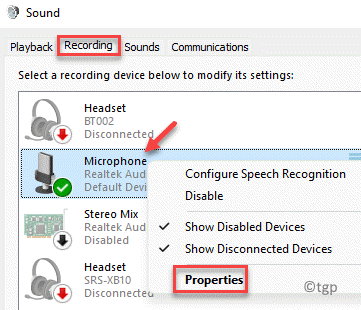
- 3195
- 910
- Berta Solano
Hay muchos casos en los que es posible que desee aumentar su volumen de micrófono en su Windows 10/11. Por ejemplo, mientras se comunica con amigos o colegas en Skype, mientras se reúne un equipo en equipos de Microsoft o mientras usa cualquier otra aplicación que pueda requerir el uso del micrófono de su sistema. A veces, mientras usa estas aplicaciones, el volumen del micrófono puede caer y es entonces cuando desee hacer que su micrófono sea más fuerte.
En tales casos, debe aumentar el volumen para mejorar la calidad del sonido y comunicarse normalmente mientras está en una reunión en línea. Hay dos métodos para aumentar el bajo volumen de micrófono y tener una mejor experiencia de audio. Veamos cómo:
Tabla de contenido
- Método 1: a través del panel de control de sonido
- Método 2: a través de la herramienta APO de ecualizador
- Método 3: a través de la aplicación Configuración
Método 1: a través del panel de control de sonido
Paso 1: Hacer clic derecho en Comenzar y seleccionar Correr Desde el menú contextual.
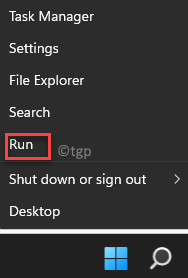
Paso 2: En el Ejecutar comando Ventana, escriba mmsys.CPL y golpear Ingresar Para abrir el Sonido Panel de control.
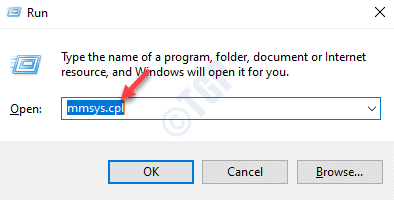
Paso 3: En el Sonido cuadro de diálogo, ir al Grabación pestaña.
Ahora, verifique si el correcto Micrófono se selecciona aquí.
A continuación, haga clic derecho en él y seleccione Propiedades.
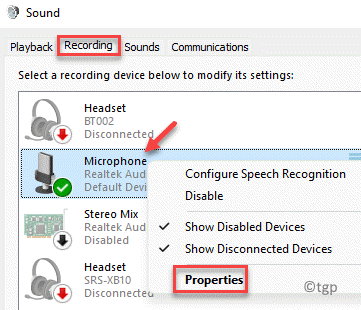
Etapa 4: En el Propiedades micrófonas cuadro de diálogo, ir al Nivel pestaña y ajuste el Micrófono volumen.
También puedes aumentar el Amplificador de micrófono (si está disponible) a un nivel cómodo.
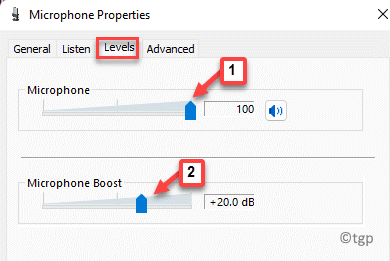
Paso 5: Una vez que haya aumentado los niveles, vaya al Escuchar pestaña para verificar el volumen.
Marque la casilla junto a Escucha este dispositivo, prensa Aplicar y luego DE ACUERDO.
Ahora, el sistema reproducirá un sonido de prueba para ayudarlo a analizar el volumen.
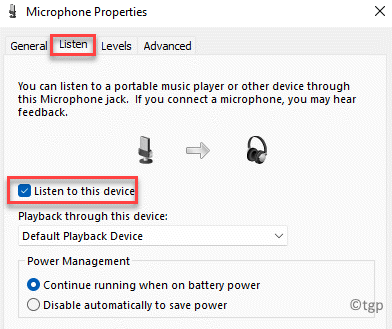
Paso 6: Pero si no funciona, seleccione el Avanzado pestaña y seleccione un formato de audio en el Formato predeterminado desplegable.
Entonces presione Aplicar y DE ACUERDO de nuevo para escuchar este dispositivo.
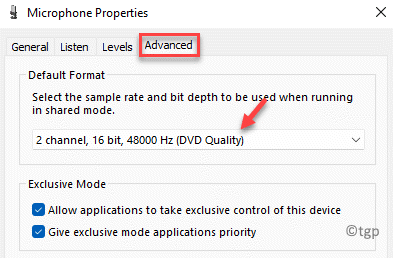
Esto debería ayudarlo a aumentar el volumen del micrófono según sus requisitos.
Método 2: a través de la herramienta APO de ecualizador
Si el método anterior no puede hacer que el micrófono sea más fuerte en su PC Windows 10/11, puede usar la herramienta APO de ecualizador para mejorar los niveles de volumen. Veamos cómo:
Paso 1: Ve a tu navegador y escriba APO de ecualizador en el motor de búsqueda y golpear Ingresar.
Haga clic para abrir el primer enlace o copiar y clasifica el siguiente enlace en el navegador para abrirlo directamente:
https: // SourceForge.net/proyectos/Equalizapo/
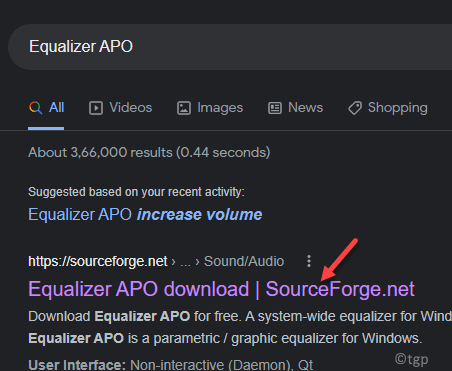
Paso 2: En la página de inicio, haga clic en el Descargar botón en verde.
Paso 3: Una vez descargado, haga clic para abrir el .exe archivo.
Etapa 4: Siga las instrucciones en pantalla en el asistente de configuración para continuar con el proceso de instalación.
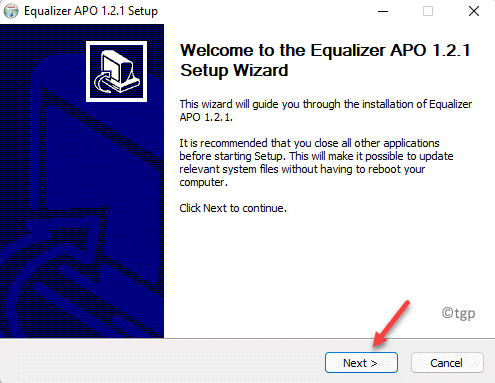
Paso 5: Una vez hecho, el Configurador Se abre la ventana.
Aquí, seleccione el Dispositivos de captura pestaña y seleccione su Micrófono de la lista.
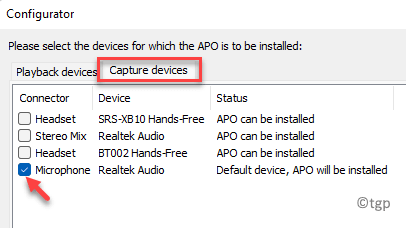
Paso 6: Haga clic en DE ACUERDO En el aviso de confirmación.
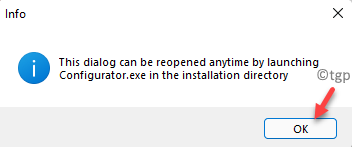
Paso 7: A continuación, vuelva al Asistente de configuración, seleccione Reiniciar ahora y haga clic en Finalizar En el asistente de configuración.
Esto reiniciará tu PC.
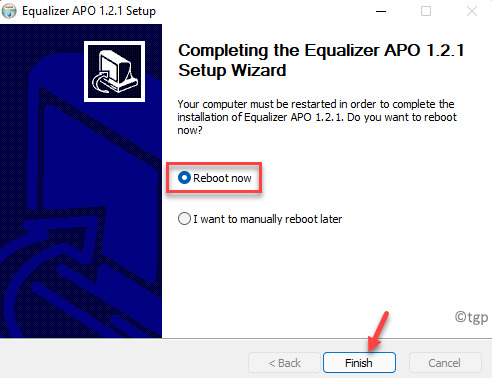
Paso 8: A continuación, presione las teclas de acceso directo Win + E en su teclado para abrir el archivo Explore.
Ahora, navegue a la siguiente ruta:
File Explorer> C Drive (C :)> Archivos de programa> Equalizer Apo> Editor.
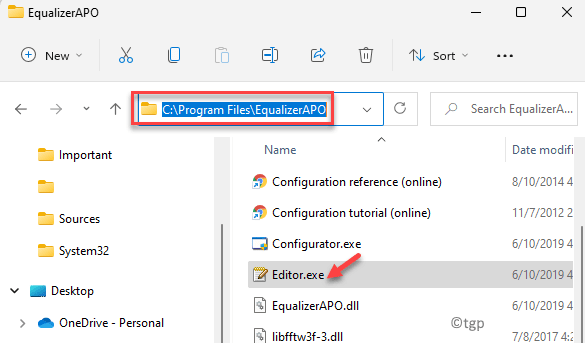
*Nota - Si ha optado por crear un atajo, simplemente puede hacer clic en el acceso directo para abrir el editor.
Paso 9: Hacer clic Sí En el aviso de confirmación - Apo no instalado en el dispositivo.
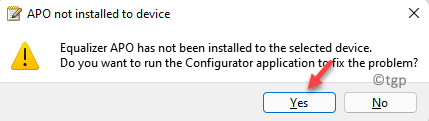
Paso 10: En el Configurador Ventana, haga clic en Dispositivos de captura pestaña nuevamente y seleccione su dispositivo Micrófono de nuevo.
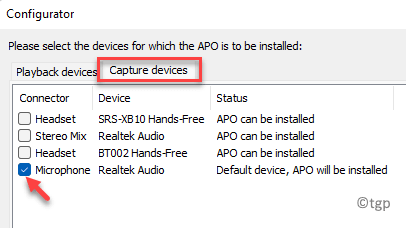
Paso 11: Ahora, enciende el Preamplificación Opción en la parte superior presionando el interruptor al lado y ajuste el volumen moviendo el círculo al lado usando el mouse.
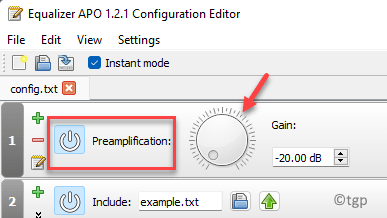
Ha aumentado con éxito el volumen del micrófono en su PC Windows 10/11.
Método 3: a través de la aplicación Configuración
Alternativamente, también puede aumentar el volumen de micrófono de su computadora utilizando la aplicación Configuración. Veamos cómo:
Paso 1: presione el Ganar + yo teclas juntas en su teclado para abrir el Ajustes aplicación.
Paso 2: En el Ajustes Ventana, haga clic en Sistema a la izquierda.
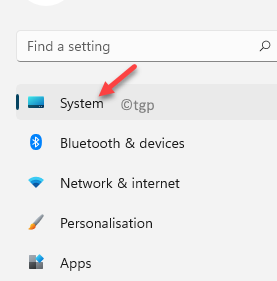
Paso 3: Ahora, vaya al lado derecho y haga clic en Sonidos.
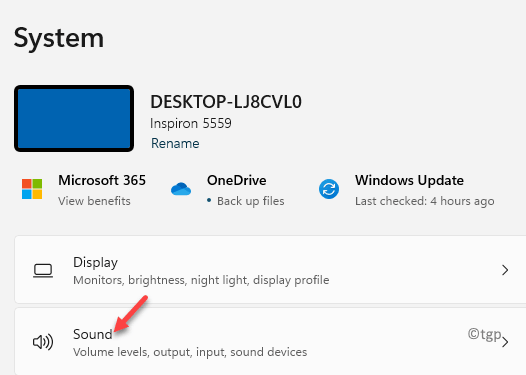
Etapa 4: En la siguiente pantalla, en el lado derecho, desplácese hacia abajo y debajo del Aporte Sección, haga clic en su Micrófono.
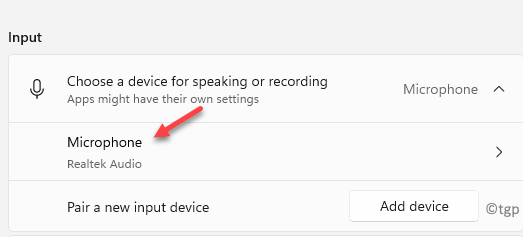
Paso 5: Ahora, en el Propiedades pantalla, desplazarse hacia abajo y debajo del Ajustes de entrada sección, ajustar el Volumen de entrada para aumentar el Micrófono volumen.
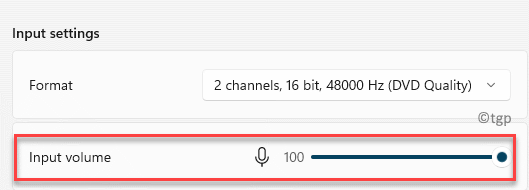
El volumen del micrófono ahora se incrementa en su PC Windows 10/11.
- « Cómo resolver los cuadros de texto de Breaking PowerPoint por defecto
- Cómo firmar la aplicación de correo en Windows 11 »

